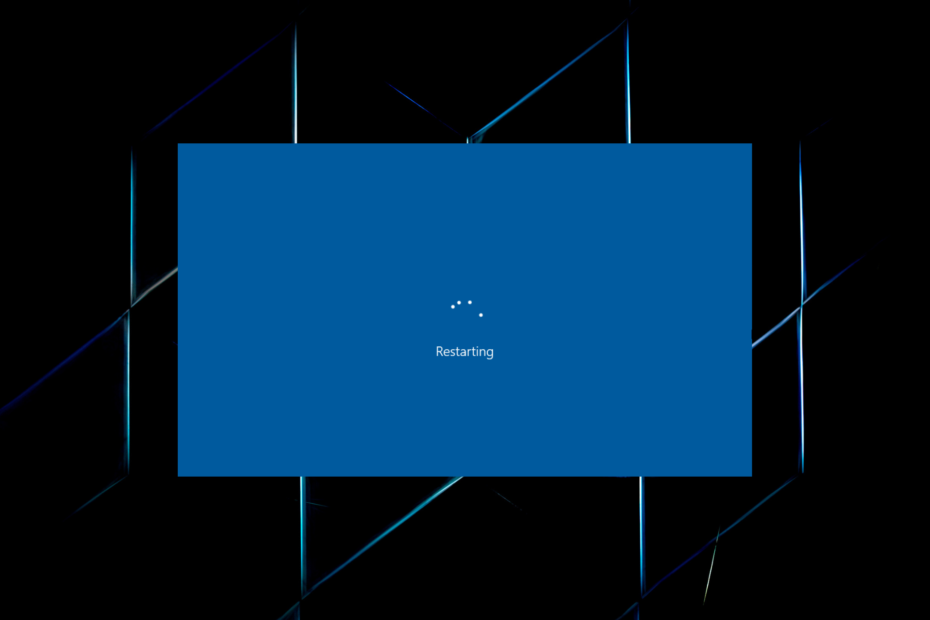- Her işletim sistemi güncellemesi yaptığınızda, yeniden başlatma zorunludur.
- Ancak bazı kullanıcılar, belirli güncellemelerden sonra cihazlarını güncelleyemediklerini bildirdi.
- Önyüklemeyle ilgili başka sorunlarınız mı var? göz atın Önyükleme Hataları Merkezi yardım için.
- Bunun gibi daha fazla makaleyi takip edin özel Fix Hub.

Bu yazılım, sürücülerinizi çalışır durumda tutar, böylece sizi yaygın bilgisayar hatalarından ve donanım arızalarından korur. Tüm sürücülerinizi şimdi 3 kolay adımda kontrol edin:
- DriverFix'i indirin (doğrulanmış indirme dosyası).
- Tıklayın Taramayı Başlat tüm sorunlu sürücüleri bulmak için.
- Tıklayın Sürücüleri güncelle yeni sürümleri almak ve sistem arızalarını önlemek için.
- DriverFix tarafından indirildi 0 okuyucular bu ay
Güncellemeden sonra bilgisayarım açılmıyor
- Yazılım çözümleri
- Dizüstü bilgisayarınızın Windows 10 ile uyumlu olduğundan emin olun
- Harici cihazların bağlantısını kesin
- Sürücülerinizi güncelleyin
- Pilinizi çıkarın
Windows 10 güncellemeden sonra başlamazsa ne yapmalı
1. Yazılım çözümleri
Eğer senin dizüstü bilgisayar Windows 10 ile uyumludur ve tüm harici cihazlarınız Windows 10 ile uyumludur, bu durumda dizüstü bilgisayarınızın yeniden başlatılmasını engelleyen herhangi bir donanım sorununuz olmaz.
Bu durumda, sorununuz büyük olasılıkla yazılımla ilgilidir ve sorunu çözmek için aşağıdaki gibi üçüncü taraf araçları kullanabilirsiniz: Tenorshare Windows Önyükleme Dahisi.
Bu ürün Bozulmaya neyin sebep olduğuna bakılmaksızın harici olarak bozuk sistemleri önyükleyin, sizi açılışta siyah ekranlar, mavi ekranlar, donmalar ve daha fazlası gibi yaygın sorunlardan kurtarın.

Tenorshare Windows Önyükleme Dahisi
Bu harika onarım aracını kullanarak PC'nizdeki veya dizüstü bilgisayarınızdaki tüm önyükleme ile ilgili sorunları zaman ve para kaybetmeden düzeltin.
Şimdi sahip ol
2. Dizüstü bilgisayarınızın Windows 10 ile uyumlu olduğundan emin olun

Daha eski bir dizüstü bilgisayar kullanıyorsanız, Windows 10 ile uyumlu olmama ihtimali vardır. Bu durumda, sisteminizin bazı özellikleri normal şekilde çalışmayacak veya dizüstü bilgisayarınızı hiç açamayacaksınız.
Bu nedenle, dizüstü bilgisayarınızın sistemini Windows 10'a yükseltmeden önce, Windows 10 ile uyumlu olduğundan emin olun. Windows 10'u normal şekilde çalıştırabilmek için dizüstü bilgisayarınızın karşılaması gereken özellikler şunlardır:
- 1 gigahertz (GHz) veya daha hızlı işlemci
- Sistemin 32 bit sürümü için 1 gigabayt (GB) veya 64 bit sürümü için 2 GB
- 32 bit için 16 GB sabit disk alanı işletim sistemiveya 64 bit işletim sistemi için 20 GB
3. Harici cihazların bağlantısını kesin

Dizüstü bilgisayarınızın uyumlu olduğundan eminseniz, tüm harici bileşenlerinin de sistemle uyumlu olduğundan emin olmalısınız.
Harici bileşenleriniz, örneğin harici HDDveya fare, Windows 10 ile uyumlu değildir, çeşitli sorunlara neden olabilir, ve bu yeniden başlatma sorunu bunlardan yalnızca biridir.
4. Sürücülerinizi güncelleyin

Size sorun çıkarabilecek harici bileşenlerle ilgili başka bir şey de onların sürücüler. Harici aygıtlarınızın sürücüleri güncellenmemişse, bazı sorunlarla da karşılaşabilirsiniz.
Bu nedenle, tüm bileşenlerin sistemle uyumlu olduğundan ve tüm sürücülerin güncellendiğinden emin olun ve yeniden başlatma sorunuyla karşılaşmamalısınız. Kullanabilirsiniz bu kılavuz Güncel olmayan sürücü sorunlarını nasıl çözebileceğinizi öğrenmek için. Tabii ki, bu çözümü yalnızca bilgisayarınızı birkaç dakikalığına açabiliyorsanız kullanabilirsiniz.
5. Dizüstü bilgisayarınızın pilini çıkarın

Bu sorun dizüstü bilgisayarınızı etkiliyorsa pilini tamamen çıkarmayı deneyebilirsiniz. Ardından cihazınızı prize takın ve yeniden başlatmayı deneyin. Bu yöntem ne kadar şaşırtıcı görünse de, birçok kullanıcı işe yaradığını onayladı. Öyleyse, bir deneyin ve sizin için de işe yarayıp yaramadığını bize bildirin.
Hepsi bu kadar, Windows 10'daki yeniden başlatma sorunu için herhangi bir yorumunuz, öneriniz veya daha fazla çözümünüz varsa, yorum bölümümüze ulaşın, düşüncelerinizi duymak isteriz.
Ayrıca, Windows 10 ile ilgili başka sorunlarınız varsa, çözümü şuradan kontrol edebilirsiniz: Windows 10 Düzeltme Bölüm.
Yukarıdaki makale ayrıca aşağıdaki konuları da kapsamaktadır:
- Güncellemeden sonra dizüstü bilgisayar yeniden başlatılmayacak
- Windows güncellemesinden sonra dizüstü bilgisayar başlamıyor
- Windows 10 güncellemesinden sonra dizüstü bilgisayar açılmıyor